- Закрыть принудительно ЭД со стороны получателя и со стороны отправителя с указанием причины отклонения.
- Зайти в поступление товаров и услуг, там находим наш документ и помечаем его на удаление.
- Переключить интерфейс — полный
- Операции — Удаление помеченных объектов
- Выбираем нужный документ — контроль
- Все ссылки на удаляемый документ находим и удаляем.
- Они находятся: в справочнике, операциях, регистре сведений.
Поддержим бухгалтера в трудную минуту (+7-989-629-57-40)
Статьи
1С:Бухгалтерия
 1С:Бухгалтерия — собирательное название бухгалтерских продуктов фирмы «1С», относящееся к некоторым конфигурациям на платформе 1С:Предприятие версий 7.7 и 8.
1С:Бухгалтерия — собирательное название бухгалтерских продуктов фирмы «1С», относящееся к некоторым конфигурациям на платформе 1С:Предприятие версий 7.7 и 8.
1С Бухгалтерия, пожалуй, самое известное прикладное решение, призванное облегчить будни бухгалтера. В наше время бизнес чуть более крупный, чем самый мелкий, вряд ли может обойтись без ведения бухгалтерии. Программные продукты от компании 1С, объединенные под общим названием «Бухгалтерия предприятия», изо дня в день экономят время и силы экономических специалистов.
Предыдущие версии бухгалтерских продуктов «1C» действительно назывались «1С: Бухгалтерия», в частности, версия 6.0 под названием «1С: Бухгалтерия 6.0». С развитием популярности своего продукта, фирма «1C» не стала отказываться от этого бренда, оставив его название в конфигурациях для бухгалтерского учёта, таких как «1С:Бухгалтерия 7.7», «1С:Бухгалтерия 8», «1С:Бухгалтерия для бюджетных организаций» и других.
1С Бухгалтерия предоставляет мощный инструмент для управления финансовыми потоками организации, а также позволяет контролировать ситуацию с точки зрения расходов и доходов. «Бухгалтерия предприятия» позволит плановому отделу получить наглядную картину о текущем положении дел на предприятии.
«1С: Бухгалтерия» — одно из самых популярных решений для автоматизации бухгалтерского учёта в СНГ. Распространяется продукт через сеть партнёров фирмы «1С» — 1С: Франчайзинг. Сеть франчайзинга составляют несколько тысяч ИТ-предприятий, как правило, небольшого размера (10-20 человек).
Последние конфигурации программных решений 1С:Бухгалтерия предприятия 3.0 способны избавить бухгалтера от сложностей отправки отчетности, предоставляя простой и надежный способ обмена документами с контролирующими органами; проконтролировать на соответствие книги покупок и продаж; найти и заполнить данные контрагента по ИНН; отправить и получить документы с помощью ЭДО и т. д.
Количество решений, внедрённых под названием «1С: Бухгалтерия» различных версий, насчитывает около полумиллиона предприятий.
Установка шаблонов обновлений 1С
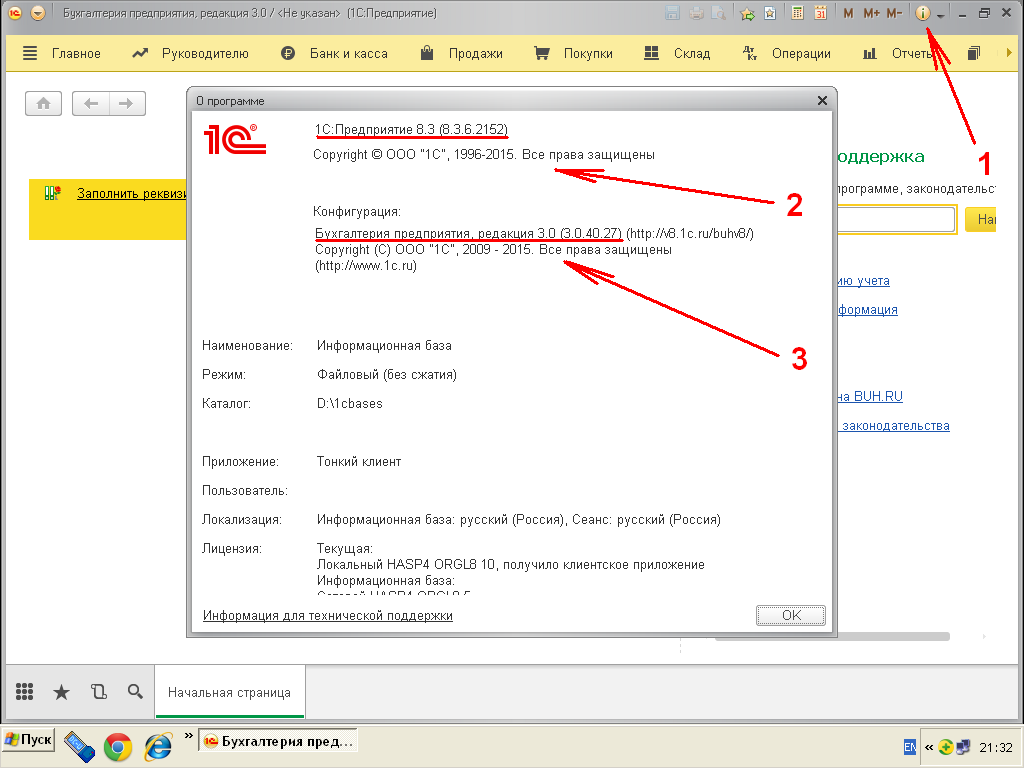 Процесс установки шаблона обновления конфигурации начинается с закачки дистрибутива с сайта поддержки. (для входа используется учётная запись клиента).
Процесс установки шаблона обновления конфигурации начинается с закачки дистрибутива с сайта поддержки. (для входа используется учётная запись клиента).
Если до сих пор неизвестны версии установленной платформы и конфигурации, то самое время это выяснить. (как узнать версии платформы и конфигурации)
Рассмотрим алгоритм скачивания шаблона обновления на конкретном примере для наглядности.
Конфигурация называется «Бухгалтерия предприятия, редакция 3.0», версия 3.0.40.27 Находим искомую конфигурацию на сайте поддержки пользователей. 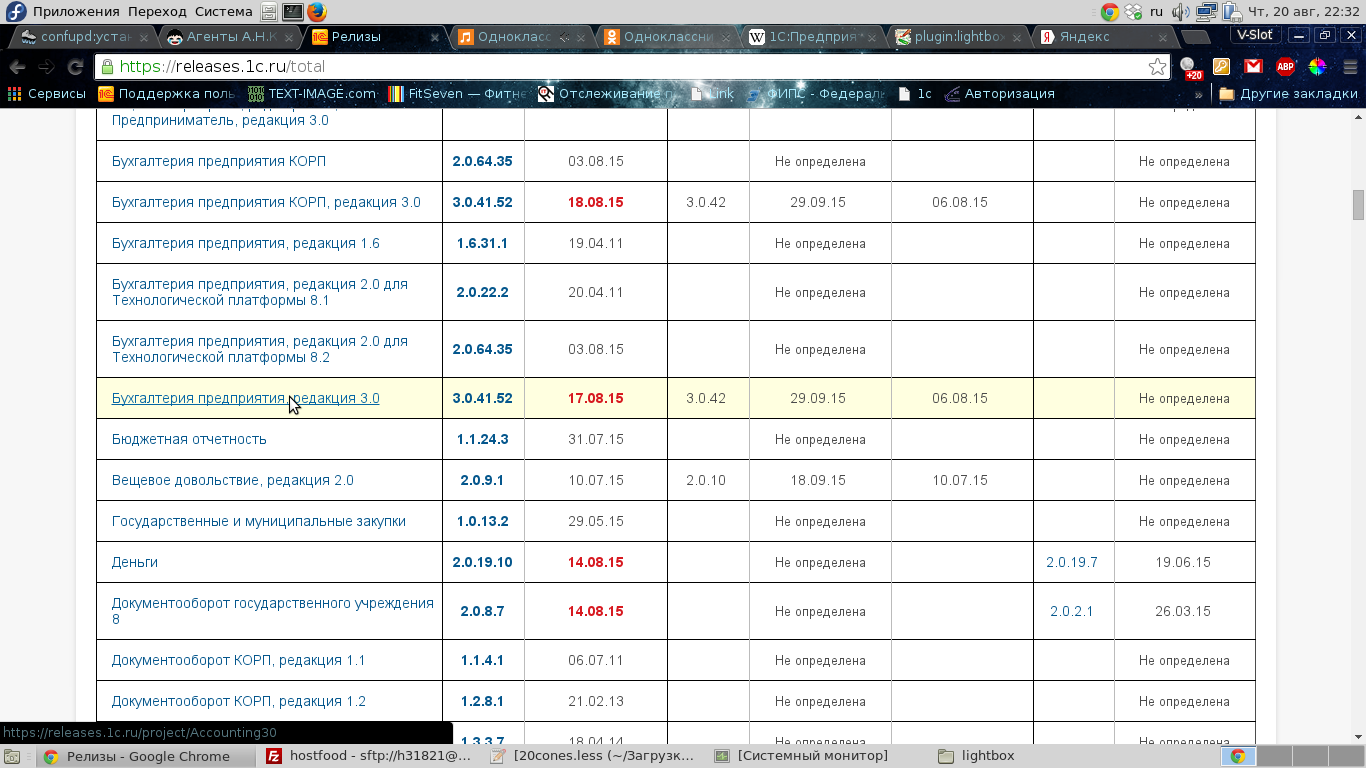
Затем ищем номер установленной версии конфигурации в правом столбце «Обновление версии». С найденной ячейки двигаемся справа налево в ячейку «Номер версии» и переходим по ссылке на страницу максимальной версии, на которую можно обновиться с текущей. В нашем примере это 3.0.40.40. Перед скачиванием шаблона обновления следует ознакомиться с порядком обновления, перейдя по соответствующей ссылке (напр. «Бухгалтерия предприятия, редакция 3.0. Версия 3.0.40.40. Порядок обновления»). Далее возвращаемся обратно и следуем по ссылкам «Дистрибутив обновления → Скачать дистрибутив».
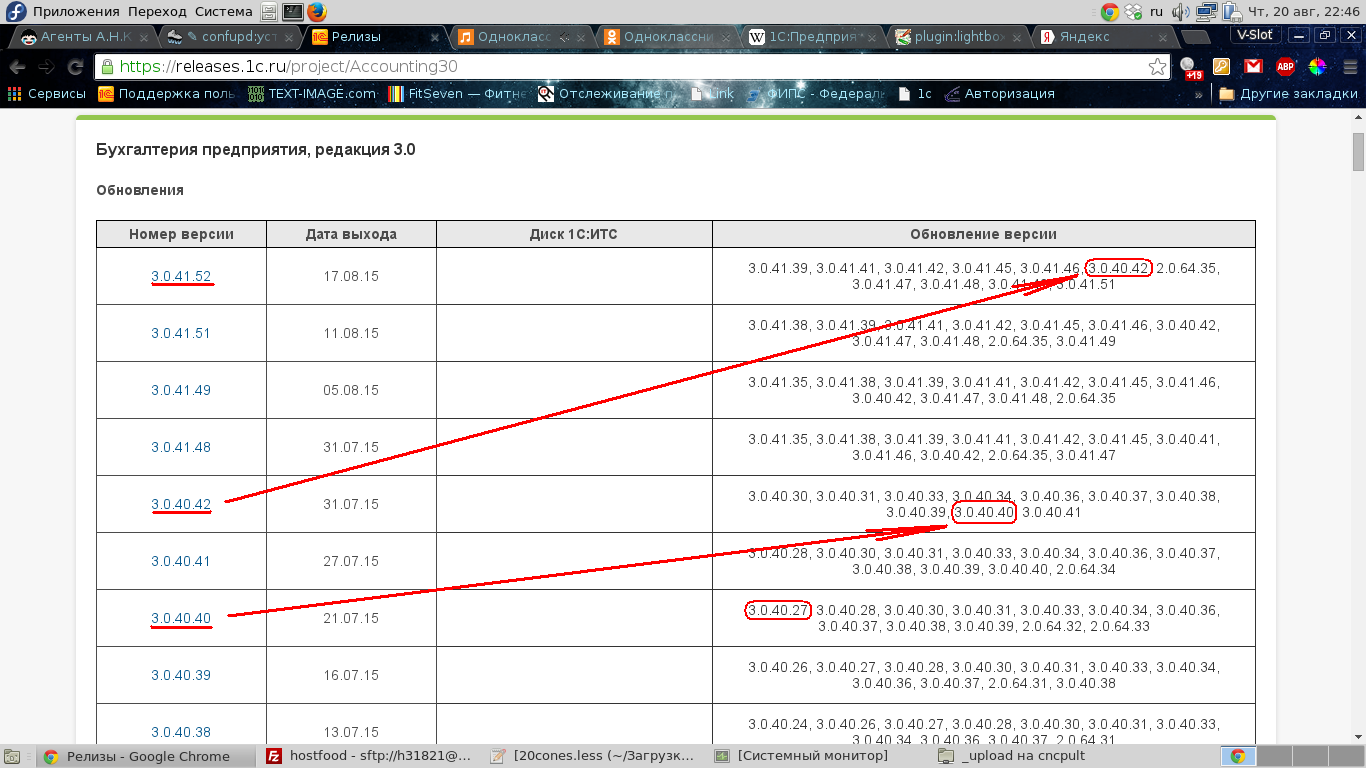 С учётом того, что по умолчанию все файлы обновления конфигурации называются одинаково, рекомендуется сразу сохранять дистрибутив обновления с номером версии в имени файла во избежание путаницы. Место для сохранения выбирается согласно регламенту. Повторяем данный шаг, пока не будет скачан дистрибутив с последней версией шаблона обновлений.
С учётом того, что по умолчанию все файлы обновления конфигурации называются одинаково, рекомендуется сразу сохранять дистрибутив обновления с номером версии в имени файла во избежание путаницы. Место для сохранения выбирается согласно регламенту. Повторяем данный шаг, пока не будет скачан дистрибутив с последней версией шаблона обновлений.
Итак, скачиваем шаблон обновления для нашего примера в папку D:\1C\Updates\Cfgs (диск должен быть отличным от системного при наличии, системным в противном случае) под именем AU3.0.40.40.exe (исполняемый архив обновления (AccountingUpdate) версии 3.0.40.40). После скачивания шаблон необходимо распаковать (например кликнуть по файлу правой кнопкой, выбрать 7-zip, далее тот пункт, где предлагается распаковать в папку с именем, аналогичным имени файла, в нашем случае AU3.0.40.40). Перейти в созданную директорию и установить шаблон обновления путём запуска исполняемого файла setup.exe (расширение .exe может быть скрыто; исполняемый файл с эмблемой 1С; в Windows Vista и выше рекомендуется это делать с правами администратора).
Программа установки предложит последний путь, куда устанавливался шаблон обновления (каталог по умолчанию, если шаблон устанавливается впервые). Путь установки не имеет большого значения, однако правилом хорошего тона является хранить все шаблоны в одном отведенном для этого месте, как правило каталог Application Data→1C→1cv8→tmplts или AppData→Roaming→1C→1cv8→tmplts (для версий Windows до и после Vista соответственно). Иногда переносится в Programm Files в директорию установки 1С, однако для версий Windows выше Vista наблюдались проблемы с записью в данный каталог при автоматическом обновлении 1С. Галочку «Открыть описание поставки» можно снять.
Нежелателен список из большого числа каталогов с обновлениями, особенно со съемными носителями, потому что в таком случае значительно увеличивается время, затрачиваемое на обновление. В случае переноса каталога из места по умолчанию (к примеру создается локальное хранилище на отдельном логическом диске, отличном от системного) конечный каталог назначение должен называться tmplts.
Тестирование физической целостности ИБ
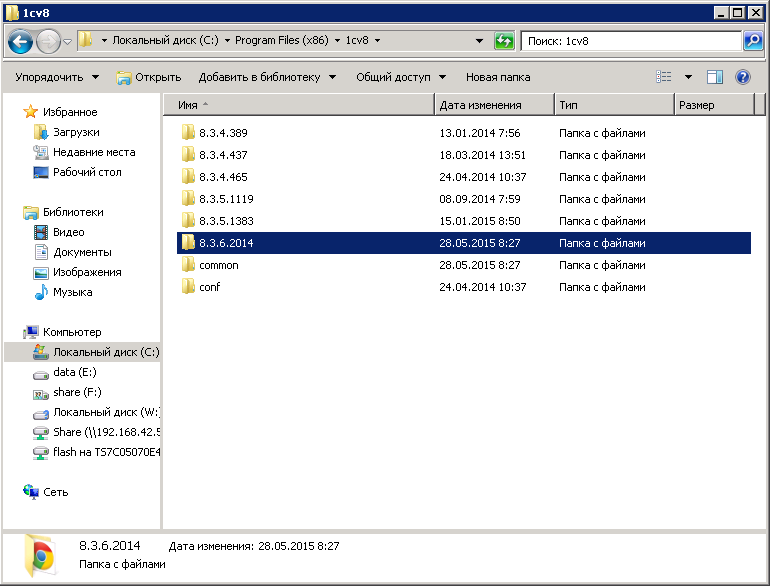 Прежде чем приступить к обновлению конфигурации, можно проверить информационную базу на физическую целостность, а заодно и произвести компрессию.
Прежде чем приступить к обновлению конфигурации, можно проверить информационную базу на физическую целостность, а заодно и произвести компрессию.
Для запуска проверки Вам необходимо перейти в папку с установленной платформой 1С. Самый распространенные пути это C:\Program Files (x86)\1cv8 (в случае 64-разрядной операционной системы) и C:\Program Files\1cv8 (для 32-разрядной ОС) для платформы 8.3 и C:\Program Files (x86)\1cv82 и C:\Program Files\1cv82 для платформы 8.2. Внутри данного каталога будет перечень всех установленных платформ.
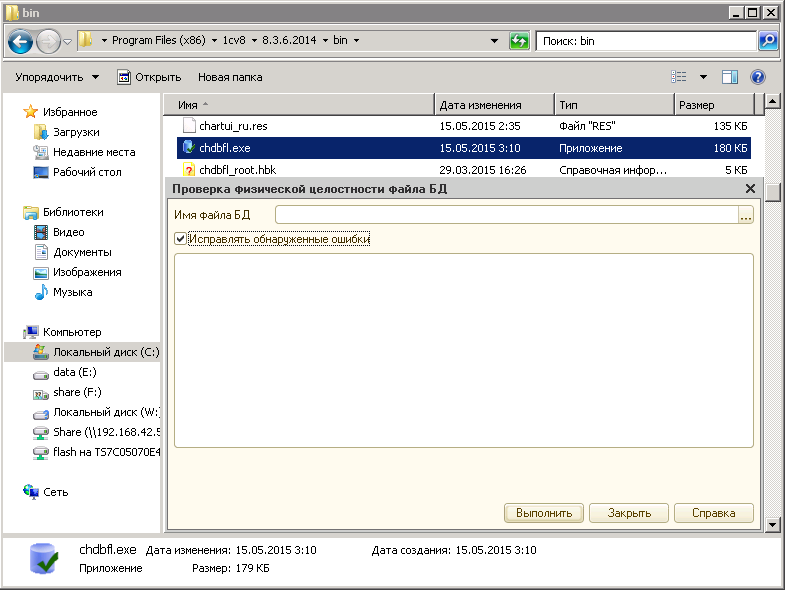 Далее нужно зайти в каталог с последней установленной платформой (на скриншоте это 8.3.6.2014). Далее переходим в каталог bin. В данном каталоге запустить файл chdbfl.exe с правами администратора.
Далее нужно зайти в каталог с последней установленной платформой (на скриншоте это 8.3.6.2014). Далее переходим в каталог bin. В данном каталоге запустить файл chdbfl.exe с правами администратора.
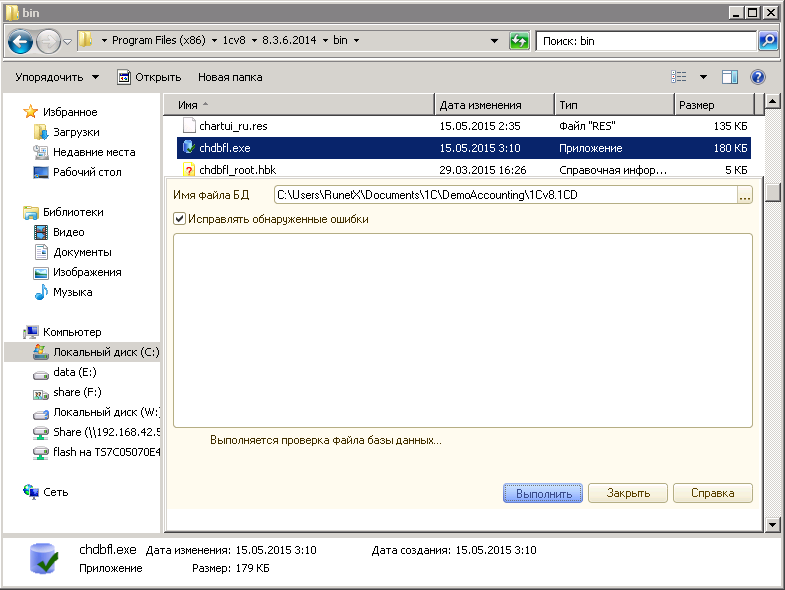 Далее выбираем проверяемую информационную базу (как узнать путь к информационной базе было написано на предыдущем шаге), устанавливаем галочку «Исправлять обнаруженные ошибки» и нажимаем кнопку «Выполнить».
Далее выбираем проверяемую информационную базу (как узнать путь к информационной базе было написано на предыдущем шаге), устанавливаем галочку «Исправлять обнаруженные ошибки» и нажимаем кнопку «Выполнить».
 По окончании процесса проверки, в окне будет выдан результат. На этом данный шаг окончен.
По окончании процесса проверки, в окне будет выдан результат. На этом данный шаг окончен.
Архивирование информационной базы 1С
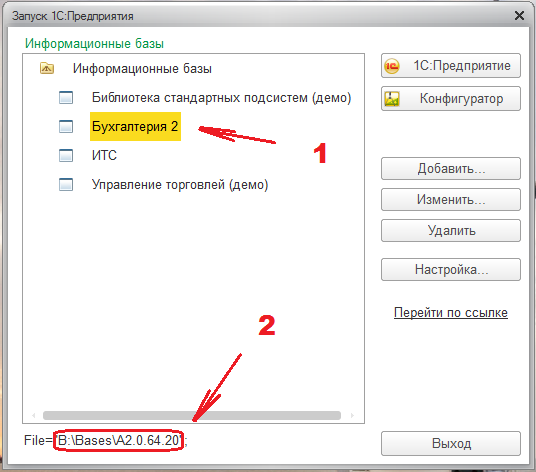 Для того, чтобы сделать резервную копию рабочей информационной базы, запустите 1С привычным образом. Выберите в списке информационную базу конфигурации, которую Вы будете обновлять (1). В статусной строке отобразится полный путь к файлу базы для копирования (2). Перейдите по данному пути и найдите файл 1Cv8.1CD. Это и есть наша информационная база, которую мы хотим уберечь от повреждения в случае сбоя при обновлении.
Для того, чтобы сделать резервную копию рабочей информационной базы, запустите 1С привычным образом. Выберите в списке информационную базу конфигурации, которую Вы будете обновлять (1). В статусной строке отобразится полный путь к файлу базы для копирования (2). Перейдите по данному пути и найдите файл 1Cv8.1CD. Это и есть наша информационная база, которую мы хотим уберечь от повреждения в случае сбоя при обновлении.
Убедитесь, что с базой никто не работает. Следуя регламентам, скопируйте данный файл на другой логический диск, а лучше — другой физический носитель информации. Заархивируйте его для экономии места.
На этом первый шаг окончен и Вы всегда будете иметь возможность восстановить работоспособность из данного файла в случае сбоя при обновлении.
Проверка активных пользователей 1С
Для проверки активных пользователей необходимо запустить 1C и выбрать из списка баз данных нужную, затем запустить её в режиме «Конфигуратор». После загрузки перейти в пункт меню «Администрирование → Активные пользователи». Откроется окно «Список активных пользователей». В нем должен быть только текущий пользователь, от которого запущен сеанс «Конфигуратор».
Параметры установки 1С
Каждая установленная 1С обладает несколькими ключевыми параметрами, которые необходимо знать для корректного обновления. В данном разделе будут освещены несколько простых шагов для выявления этих параметров.
Версии платформы и конфигурации
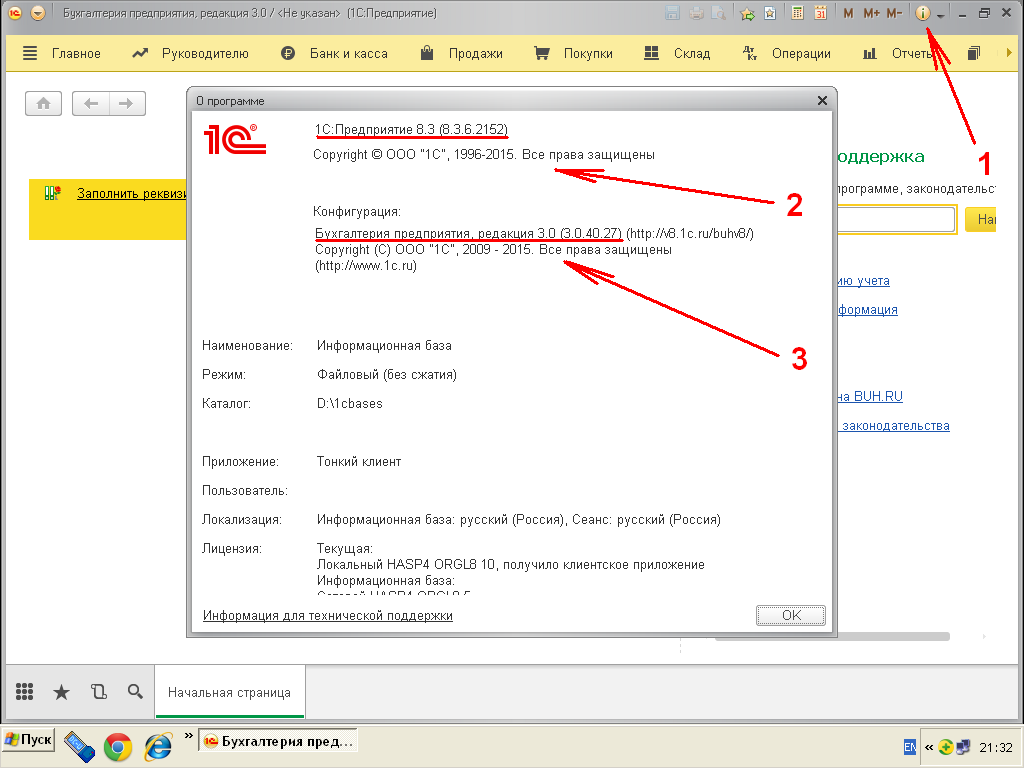 Для просмотра версий платформы и конфигурации можно запустить 1С в режиме «Предприятие» или «Конфигуратор» и нажать на значок (i).
Для просмотра версий платформы и конфигурации можно запустить 1С в режиме «Предприятие» или «Конфигуратор» и нажать на значок (i).
На рисунке:
- Кнопка для вызова окна с информацией о версиях установленной платформы и конфигурации
- Версия платформы
- Версия и название конфигурации
Каталог установки шаблонов обновлений
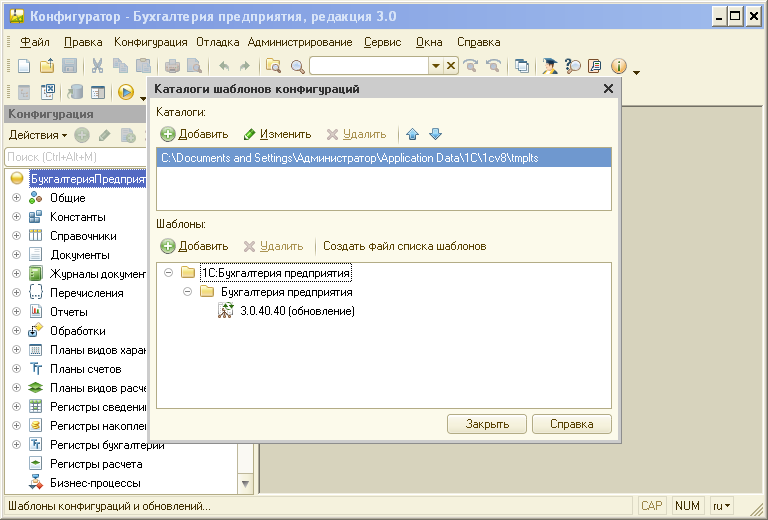 Для того, чтобы узнать, куда устанавливаются шаблоны обновлений, можно воспользоваться одним из двух способов:
Для того, чтобы узнать, куда устанавливаются шаблоны обновлений, можно воспользоваться одним из двух способов:
- Нажать на кнопку «Настройка…» в окне запуска информационных баз. В открывшемся окне будет секция «Каталоги шаблонов конфигураций и обновлений». Данный список может быть пуст, если шаблоны ещё не устанавливались.
- Запустить информационную базу в режиме «Конфигуратор». Далее следуем по меню «Конфигурация→Поддержка→Шаблоны конфигураций и обновлений…». В открывшемся окне можно увидеть список каталогов с установленными шаблонами.
Установка лицензии 1С
Прежде чем начать процедуру установки лицензии на программный продукт 1С, необходимо выяснить тип лицензии: программная или аппаратная. Аппаратный тип лицензии на данный момент используется весьма редко (в старых поставках программ). Отметим лишь тот факт, что аппаратная лицензия требует наличия специального ключа защиты (похож на обычный flash-накопитель, как правило в корпусе из красного пластика).
Далее будет рассмотрена установка лишь программных лицензий.
Получение лицензии для базовых конфигураций
После установки платформы и конфигурации можно приступить к регистрации программного продукта 1С. Для этого запустите 1С и загрузите любую информационную базу в режиме «Предприятие». При запуске появится окно для ввода PIN-кода. Ввести PIN-код с прилагаемого к 1С буклета. Для получения лицензии необходимо подключение к интернету.
Установка конфигурации 1С
Первоначальное развертывание незаполненной информационной базы с конфигурацией осуществляется из полного шаблона. Полные шаблоны (дистрибутивы) конфигурации поставляются на оптических носителях, которые входят в комплектацию приобретаемых продуктов 1С.
Место и способ развертывания полного шаблона конфигурации аналогичны месту и способу развертывания шаблона обновления.
После развертывания полного шаблона конфигурации можно приступать к созданию новой информационной базы на его основе.
В окне запуска «1С:Предприятия» нажать кнопку «Добавить»→«Создание новой информационной базы»→«Создание информационной базы из шаблона». На данном шаге необходимо выбрать соответствующий полный шаблон конфигурации.
ИТС-помощник
ИТС-помощник — это Windows-приложение, призванное разгрузить менеджера ИТС от рутинных операций и уменьшить влияние человеческого фактора при выполнении регламентных операций.
ИТС-помощник позволяет всего в несколько кликов сформировать скрипт для резервного копирования информационной базы 1С. Созданный сценарий при запуске осуществляет проверку на корректно закрытый файл БД; имеет кодировку консоли Windows, что позволяет корректно обрабатывать кириллические пути; проверяет количество актуальных версий архивов, удаляя старые копии при превышении задаваемого лимита; а также позволяет задать время в секундах для отложенного запуска.

Ранее ИТС-помощник имел название ScriptGenerator, функционал которого сохранен и расширен. Помимо генерации файла-сценария для резервного копирования, ИТС-помощник позволяет автоматически создавать структуру каталогов 1С, согласно принятому регламенту.
Кроме описанного функционала, ИТС-помощник позволяет запускать штатную утилиту проверки физической целостности информационной базы одним кликом.